Cách thêm Thẻ Spoiler vào Văn bản và Hình ảnh trên Discord
Sự bất hòa(Discord) phổ biến giữa mọi người để kết nối với cộng đồng. Bạn tham gia một máy chủ trò chuyện hoặc tạo một máy chủ và mời những người cùng chí hướng vào đó. Có một số tính năng tuyệt vời trên Discord không có sẵn trên các nền tảng trò chuyện khác. Một trong số đó là Thẻ Spoiler(Spoiler Tags) . Hãy xem chúng là gì và cách thêm chúng vào các cuộc trò chuyện của chúng ta trên Discord .
Thẻ Spoiler trong Discord là gì?
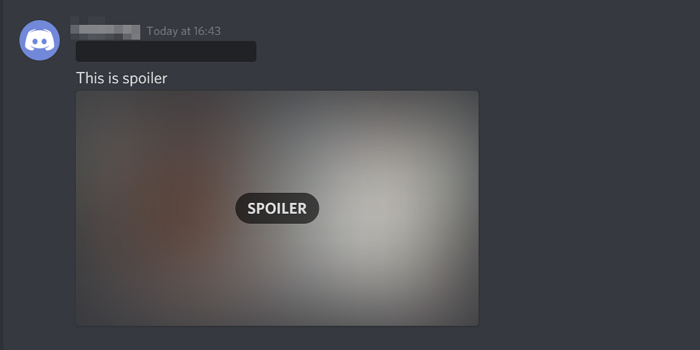
Giả sử(Suppose) , bạn đang thảo luận về một bộ phim kinh dị hay điều gì đó có ý nghĩa gây hồi hộp trong cộng đồng, thì cộng đồng có thể sẽ luôn có những sơ suất và làm hỏng sự hồi hộp hoặc gay cấn của những người khác.
Một cách, bạn có thể ngăn chặn điều này là bằng cách thêm các thẻ spoiler vào tin nhắn hoặc hình ảnh mà bạn đang gửi trên máy chủ trò chuyện. Nếu bạn sử dụng thẻ spoiler với tin nhắn hoặc hình ảnh, nó sẽ làm mờ nội dung của tin nhắn cụ thể đó. Nó sẽ chỉ hiển thị cho người nhấp vào tin nhắn bôi đen. Khi bạn nhấp vào nó, bạn sẽ có thể xem nội dung. Mọi người phải làm như vậy để xem nội dung trong cộng đồng.
Cách thêm Thẻ Spoiler(Spoiler Tag) cho Văn bản(Texts) trong Bất hòa(Discord)
Thật đơn giản để thêm Thẻ Spoiler(Spoiler Tag) cho Văn bản(Texts) trong Bất hòa(Discord) . Làm như sau:
- Trong máy chủ Trò chuyện
- Loại / spoiler
- Tiếp theo, nhập tin nhắn của bạn
- Cuối cùng nhấn Enter
- Điều này sẽ thêm một thẻ spoiler vào tin nhắn văn bản của bạn.
Để bắt đầu, việc thêm một thẻ spoiler là một việc đơn giản. Trong máy chủ trò chuyện, bạn đang nhắn tin. gõ /spoiler , sau đó nhập tin nhắn của bạn và nhấn Enter .
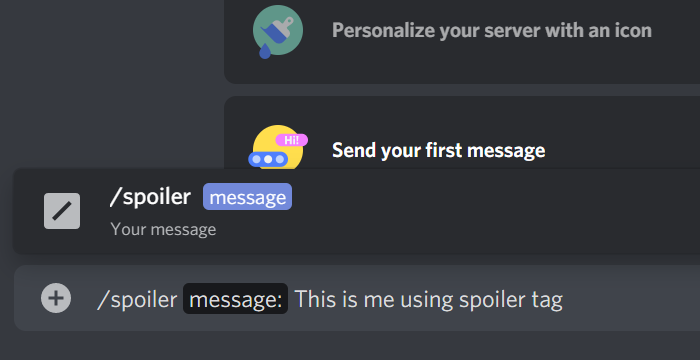
Tin nhắn của bạn sẽ bị bôi đen, như trong hình dưới đây.
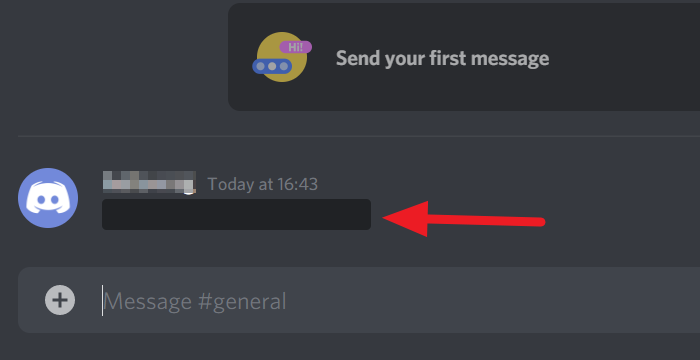
Đó là nó. Bạn vừa thêm một thẻ spoiler vào tin nhắn văn bản của mình. Người muốn đọc nó trong cộng đồng nên nhấp vào nó. Khi đó, bìa đen trên tin nhắn sẽ biến mất.
Bạn có thể gắn thẻ Spoiler hình ảnh trên Discord không?
Có, bạn có thể thêm Thẻ Spoiler(Spoiler Tag) cho Hình ảnh(Images) trong Discord . Như được giải thích bên dưới, bạn chỉ cần đánh dấu vào ô bên cạnh Đánh dấu(Mark) là phần quảng cáo để thêm thẻ phần quảng cáo vào hình ảnh và nhấp vào nút Tải lên(Upload) .
Cách thêm Thẻ Spoiler(Spoiler Tag) cho Hình ảnh(Images) trong Discord
Việc thêm spoiler vào hình ảnh cũng tương tự nhưng bạn không phải nhập bất cứ thứ gì. Nhấp(Click) vào nút + bên cạnh hộp văn bản để thêm hình ảnh.
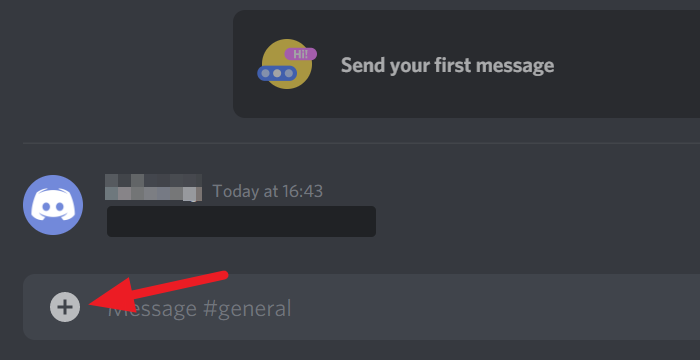
Duyệt qua hình ảnh trong cửa sổ khám phá mở ra. Chọn nó và nhấp vào Mở(Open) trong cửa sổ khám phá.
Nó sẽ hiển thị cho bạn các tùy chọn để tải lên hoặc hủy bỏ nó trong một hộp thoại. Đánh dấu vào ô bên cạnh Đánh dấu là(Mark as spoiler) trình quảng cáo để thêm thẻ trình quảng cáo vào hình ảnh và nhấp vào nút Tải lên(Upload) .
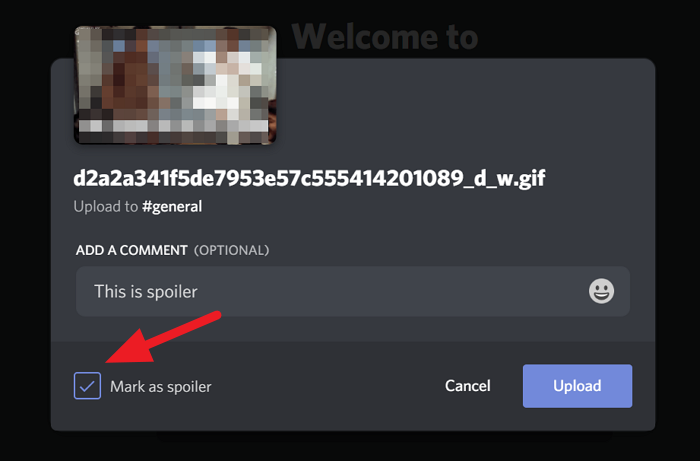
Hình ảnh bạn đã gửi sẽ bị mờ với SPOILER được viết trên đó. Những người nhấp vào nó sẽ có thể nhìn thấy nó.
Chúng tôi nghĩ rằng bài viết này sẽ giúp bạn lưu lại những khoảnh khắc ly kỳ bằng cách thêm các thẻ spoiler. Hãy cho chúng tôi biết nếu bạn có bất kỳ câu hỏi hoặc đề xuất nào trong phần bình luận bên dưới.
Liên quan(Related) : Phát trực tuyến bất hòa không hoạt động trong trình duyệt.(Discord streaming not working in the browser.)
Related posts
Cách sử dụng Discord Spoiler Tags
Fix Discord Images không tải trên PC
Discord là Voice & Text Chat app miễn phí cho các game thủ PC
A Comprehensive Guide đến Discord Text Formatting
Làm thế nào để Format Text trong Discord: Font, Bold, Italicize, Strikethrough, and Nhiều hơn
Fix Discord Error 1105 trên Windows PC
Cách tạo Text Images Online Free của Cost
Best Các lựa chọn thay thế Discord miễn phí cho Windows 10
Discord update thất bại; Stuck trong Retrying loop trên Windows 10
Fix Không thể kết nối Spotify account của bạn để Discord
Fix Discord Voice Connection LRI trên Windows 11/10
Best Discord Servers cho Gaming mà bạn có thể tham gia
Fix Discord Mic không làm việc trong Windows 11/10
Cách thêm BOTS lên Discord server trên Mobile or PC
Cách cải thiện chất lượng âm thanh Discord trên Windows PC
Fix Discord Notifications không hoạt động trên Windows 11/10
Các trang web và dịch vụ Online OCR miễn phí để trích xuất Text từ Image
Làm thế nào để xóa tin nhắn trực tiếp một hay nhiều trên Discord
Cách điều chỉnh Audio Quality or change Bitrate trên Discord
Discord Hotkeys and Keyboard Shortcuts cho Windows 10 và MacOS
